Если вы являетесь фанатом игры Minecraft, то вы наверняка задумывались о создании своего собственного сервера. Создание собственного сервера позволяет вам играть с друзьями и настраивать игровой процесс по своему вкусу. Одним из самых популярных и простых способов создания сервера является использование платформы Aternos.
Aternos - это бесплатный хостинг серверов для майнкрафта, который предоставляет возможность создавать свой собственный сервер и настраивать его с помощью простого в использовании веб-интерфейса. В этой статье мы рассмотрим подробную инструкцию по созданию сервера для майнкрафта на платформе Aternos.
Прежде чем начать, у вас должен быть аккаунт на платформе Aternos. Если у вас его нет, вы можете зарегистрироваться бесплатно. После регистрации вам потребуется подтвердить свой аккаунт по электронной почте.
После успешной регистрации и подтверждения аккаунта, вы можете приступить к созданию сервера. Перейдите на главную страницу Aternos и нажмите кнопку "Создать сервер". Затем выберите версию майнкрафта, настройте параметры сервера, такие как имя, режим игры и максимальное количество игроков, а также укажите дополнительные опции, если необходимо. После этого нажмите кнопку "Создать".
Как создать сервер для майнкрафта на Aternos

Аternos предоставляет бесплатные серверы для игры в Майнкрафт, позволяя игрокам создавать свои собственные серверы и приглашать друзей. В этой статье я расскажу вам, как создать свой сервер для Майнкрафта на Aternos.
Шаг 1: Регистрация и вход
- Перейдите на официальный сайт Aternos по ссылке: https://aternos.org/.
- Нажмите на кнопку "Зарегистрироваться" и создайте учетную запись на платформе Aternos.
- После успешной регистрации войдите на свою учетную запись.
Шаг 2: Создание сервера
- На главной странице Aternos нажмите на кнопку "Добавить сервер".
- Вам будет предложено выбрать версию Майнкрафта для вашего сервера. Выберите нужную версию и нажмите на кнопку "Создать".
- Затем введите название сервера и нажмите на кнопку "Создать".
Шаг 3: Настройка сервера
- После создания сервера вы будете перенаправлены на страницу настроек. Здесь вы можете изменить различные параметры сервера, такие как количество слотов и настройки игрового процесса.
- Измените необходимые настройки сервера и нажмите на кнопку "Сохранить".
Шаг 4: Запуск сервера
- После настройки сервера вернитесь на главную страницу Aternos.
- На странице вашего сервера нажмите на кнопку "Запустить", чтобы запустить сервер Майнкрафт.
- После загрузки сервера вы увидите IP-адрес и порт для подключения к серверу.
- Пригласите своих друзей и начинайте играть в Майнкрафт на вашем собственном сервере на Aternos!
Теперь у вас есть собственный сервер для Майнкрафта на Aternos. Вы можете настроить его и пригласить своих друзей для совместной игры. Успехов в ваших приключениях Майнкрафта!
Регистрация на Aternos и выбор версии

Процесс создания сервера для игры Minecraft на платформе Aternos начинается с регистрации на этом сервисе. Для этого следуйте инструкциям ниже:
- Откройте официальный сайт Aternos по адресу https://aternos.org/.
- В верхнем правом углу страницы нажмите на кнопку "Зарегистрироваться".
- На открывшейся странице заполните необходимые данные:
- Имя пользователя - придумайте уникальное имя для вашего аккаунта.
- Электронная почта - укажите действующий адрес электронной почты для получения уведомлений и восстановления пароля.
- Пароль - создайте надежный пароль для защиты вашего аккаунта.
- Подтверждение пароля - повторите введенный ранее пароль.
- Поставьте галочку напротив "Я принимаю условия использования" и нажмите кнопку "Зарегистрироваться".
После успешной регистрации вы будете перенаправлены на главную страницу Aternos. Теперь можно приступать к созданию своего сервера Minecraft:
- На главной странице нажмите на кнопку "Создать сервер".
- В открывшемся окне выберите версию Minecraft для сервера. В Aternos доступны различные версии игры, включая самые популярные и стабильные.
- После выбора версии напишите название сервера. Название может быть любым, и это будет отображаться в списке ваших серверов.
- Нажмите кнопку "Создать" и дождитесь окончания процесса создания сервера. В этот момент Aternos может предложить вам подписку на платные функции, но для базового использования сервера Minecraft это не обязательно.
Поздравляю! Вы успешно зарегистрировались на Aternos и создали сервер Minecraft. Теперь вы можете настраивать сервер и приглашать друзей для совместной игры.
Настройка сервера и добавление плагинов

После того, как вы успешно создали сервер на Aternos, вам понадобится его настроить под свои нужды. Кроме того, вы можете добавить плагины, чтобы расширить функциональность сервера и добавить дополнительные возможности. В этом разделе мы рассмотрим несколько шагов, которые помогут вам настроить сервер и добавить плагины.
1. Настройка сервера
Перед тем, как добавить плагины, вам может понадобиться настроить сервер для вашей игры. Вы можете изменить различные параметры сервера, такие как режим игры, максимальное количество игроков, уровень сложности и т. д. Для этого выполните следующие шаги:
- Зайдите на ваш панель управления Aternos и выберите "Настройки".
- На странице "Настройки сервера" вы можете изменить различные параметры сервера, включая режим игры, уровень сложности, количество игроков и т. д. Настройте эти параметры в соответствии с вашими предпочтениями.
- Сохраните изменения, нажав на кнопку "Применить".
2. Добавление плагинов
Одним из главных преимуществ создания сервера на Aternos является возможность добавления плагинов. Плагины предоставляют дополнительные возможности и функциональность для вашего сервера. Чтобы добавить плагины, выполните следующие шаги:
- Перейдите на страницу "Плагины" в панели управления Aternos.
- На странице "Плагины" вы увидите список доступных плагинов. Вы можете искать плагины по названию или категории, а также просматривать популярные плагины.
- Выберите плагин, который вы хотите установить, и нажмите кнопку "Установить".
- После установки плагина, вы можете настроить его параметры, если это необходимо.
- Чтобы активировать плагин, перейдите на страницу "Плагины" и переключите его статус в положение "Включено".
После настройки сервера и установки плагинов, вы будете готовы запустить свой сервер и наслаждаться игрой в Minecraft вместе с друзьями. Помните, что вы сможете добавлять и удалять плагины в любое время, чтобы изменить функциональность вашего сервера.
Подключение к серверу и игра с друзьями

После создания сервера на Aternos вам будет предоставлен IP-адрес сервера, который вам нужно будет использовать для подключения.
Чтобы подключиться к серверу и начать играть с друзьями, выполните следующие шаги:
- Откройте игру Minecraft на вашем компьютере.
- В главном меню игры выберите "Мультиплеер".
- Нажмите "Добавить сервер" или "Join Server" в зависимости от версии игры.
- Введите имя сервера, которое вы хотите использовать для его идентификации.
- В поле "IP-адрес" введите IP-адрес сервера Aternos, предоставленный вам при создании сервера.
- Нажмите "Готово" или "Join Server".
После успешного подключения к серверу вы сможете играть с друзьями на вашем собственном сервере Minecraft.
Помните, что для подключения к серверу вам может понадобиться пароль, если вы настроили его при создании сервера на Aternos. Введите пароль в соответствующем поле при подключении к серверу.
Также помните, что сервер Aternos может быть временно недоступен, если он неактивен или если ваша очередь включения еще не наступила. Пожалуйста, проверьте статус сервера на панели управления Aternos перед попыткой подключиться.
Управление сервером: режимы, права, команды
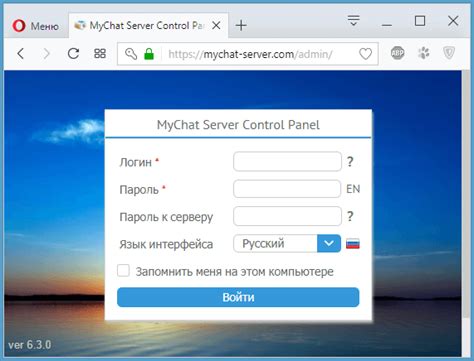
После создания своего сервера на Aternos, вы можете управлять им, устанавливая различные режимы игры, управляя правами доступа игроков и исполняя команды для администрирования сервера.
Режимы сервера
На сервере майнкрафта можно установить различные режимы игры, которые определяют правила и особенности игрового процесса:
- Выживание (Survival): игрокам предоставляется ограниченное количество ресурсов, и им нужно выживать, искать припасы и строить свои дома.
- Творчество (Creative): игроки имеют неограниченные ресурсы и могут строить любые постройки без ограничений.
- Приключения (Adventure): режим, в котором игрокам задаются определенные задания и ограничения. Нельзя ломать или ставить блоки, если это необходимо для выполнения задания.
- Наблюдение (Spectator): игроку разрешено только наблюдать за игрой других игроков без возможности взаимодействия с миром.
Права доступа
На сервере можно настроить различные права доступа для игроков, определяющие, какие действия им разрешено выполнять:
- Владелец (Owner): имеет полный доступ ко всем функциям сервера и может управлять правами и режимом игры.
- Администратор (Admin): имеет доступ к основным функциям администрирования сервера, таким как управление правами игроков и выполнение команд.
- Модератор (Moderator): имеет ограниченные права доступа и может выполнять определенные действия, такие как предоставление игрокам ресурсов и наказание нарушителей правил.
- Игрок (Player): имеет базовые права доступа, такие как вход на сервер и выполнение игровых действий.
- Наблюдатель (Spectator): имеет право только наблюдать за игрой без возможности вмешательства.
Команды сервера
В майнкрафте есть множество команд, которые позволяют администраторам управлять сервером:
| Команда | Описание |
|---|---|
| /give [игрок] [предмет] [количество] | Выдает определенный предмет игроку. |
| /teleport [игрок] [местоположение] | Телепортирует игрока в указанное местоположение. |
| /ban [игрок] | Блокирует доступ к серверу для указанного игрока. |
| /kick [игрок] | Отключает указанного игрока от сервера. |
| /op [игрок] | Назначает указанного игрока оператором сервера. |
| /gamemode [режим] [игрок] | Устанавливает указанному игроку определенный игровой режим. |
Создание и загрузка своего мира

Создание своего мира в Minecraft позволит вам полностью контролировать окружение, структуры и различные элементы игрового процесса. Вы можете настроить свой мир под свои предпочтения и создать уникальное приключение для себя и своих друзей. Вот как создать и загрузить свой мир на сервере Minecraft, работающем на Aternos:
- Войдите в панель управления сервером на Aternos и убедитесь, что ваш сервер включен.
- Откройте вкладку "Мир" в панели управления сервером.
- Нажмите на кнопку "Создать новый мир".
- Введите название для вашего нового мира в поле "Название".
- Выберите желаемую версию Minecraft для вашего мира. Если вы не знаете, какую версию использовать, выберите последнюю стабильную версию.
- Настройте дополнительные параметры мира, такие как тип мира (обычный, плоский, ад и т. д.), режим игры и генерацию структур.
- Нажмите кнопку "Создать" и подождите, пока сервер создаст новый мир.
- После создания мира вы сможете загрузиться в него, нажав на кнопку "Загрузить", которая появится после создания.
Когда мир будет загружен, вы сможете начать исследовать его, строить постройки, добывать ресурсы и взаимодействовать с другими игроками на сервере Minecraft. Не забудьте установить права доступа и настроить параметры сервера, чтобы убедиться, что ваш мир доступен и безопасен для игры.
Резервное копирование сервера и сохранения
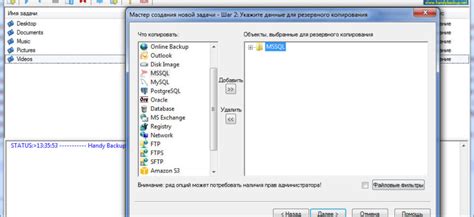
Очень важно регулярно создавать резервные копии вашего сервера Minecraft на платформе Aternos, чтобы защититься от возможной потери данных. В этом разделе мы рассмотрим, как правильно создать резервную копию сервера и сохранений.
Шаг 1: Войдите в панель управления вашего сервера Aternos.
Шаг 2: Перейдите в раздел "Настройки" (Settings) с помощью панели навигации в левой части экрана.
Шаг 3: В разделе "Резервное копирование" (Backups) найдите кнопку "Создать резервную копию" (Create Backup). Нажмите на нее.
Шаг 4: Выберите тип резервной копии. В Aternos доступны два типа: "Сохранения и миры" (Worlds and Saves) и "Весь сервер" (Entire Server).
- Сохранения и миры: Это опция позволяет создать резервную копию только сохранений и миров. Если вы хотите сохранить только игровой прогресс без системных файлов, выберите этот вариант.
- Весь сервер: Это опция создает резервную копию всего сервера Minecraft, включая сохранения, миры, настройки плагинов и другие системные файлы. Используйте этот вариант, если вы хотите сохранить полную копию сервера.
Шаг 5: Нажмите на кнопку "Создать резервную копию" (Create Backup) для запуска процесса создания резервной копии. Подождите несколько минут, пока сервер Aternos завершит операцию.
Примечание: Время, необходимое для создания резервной копии, зависит от размера сервера и загруженности Aternos. Если ваш сервер очень большой или на платформе много активных пользователей, операция может занять некоторое время.
Когда операция создания резервной копии будет завершена, вы получите уведомление на странице "Резервное копирование" (Backups). В этом разделе вы можете управлять существующими резервными копиями: восстанавливать их, удалять или загружать на локальный компьютер для дополнительного сохранения.
Наличие резервной копии сервера и сохранений - это важная мера предосторожности в случае возникновения проблем с сервером. Создавайте регулярные резервные копии и храните их в безопасном месте.
Важно: Aternos хранит резервные копии только в течение ограниченного времени, поэтому регулярно загружайте их на локальный компьютер или в облачное хранилище для сохранения.




